أداة Chrome Software Reporter: 5 خطوات لتأمين جهاز الكمبيوتر الخاص بك ✋💻
لا يعرف الكثير من الأشخاص هذا الأمر، ولكن متصفح Chrome يحتوي على ميزة تقوم بإرسال التقارير إلى Google كلما تعطل المتصفح. ستلاحظ وجود عملية في "إدارة مهام Windows" تسمى "أداة المراسل البرمجي" التي تجمع تلقائيًا تقرير الأعطال وترسله إلى Google. غالبًا ما تؤدي هذه العملية إلى زيادة موارد وحدة المعالجة المركزية/ذاكرة الوصول العشوائي (RAM) لأنها يتم تنشيطها مباشرةً بعد إغلاق متصفح Chrome بشكل غير متوقع. 🖥️💥
هو تقارير الأخطاء تساعد Google لتحديد أولويات ما يجب إصلاحه وتحسينه في متصفح Chrome. قد يتضمن هذا التقرير معلومات مثل وقت حدوث التعطل، وكمية الذاكرة التي يستخدمها، والبيانات الشخصية. 📊
وهذه هي المعلومات الشخصية المدرجة في التقرير:
- قد تحتوي الذاكرة المتعلقة بالتعطل على محتوى الصفحة ومعلومات الدفع وكلمات المرور.
- إعدادات Chrome الخاصة بك.
- الإضافات التي تستخدمها.
- الموقع الذي تقوم بزيارته في وقت الفشل.
- نظام التشغيل الخاص بالكمبيوتر الخاص بك، والشركة المصنعة، والطراز.
- البلد الذي تستخدم فيه المتصفح.
هذا كل ما يجمعه متصفح Chrome من خلال نظام الإبلاغ عن الأعطال الخاص به. قد تكون هذه المعلومات كافية للمستخدم المهتم بالخصوصية لاتخاذ قرار بالتبديل إلى بدائل لمتصفح Chrome لتعطيل ميزة جمع البيانات هذه. 🔒
منع Chrome من إرسال تقارير الأعطال
إذا كنت لا ترغب في التبديل إلى بدائل Chrome، فيمكنك منع المتصفح من إرسال التقارير. بهذه الطريقة، لن يقوم Chrome بجمع أو إرسال البيانات إلى Google. إليك كيفية منع Chrome من إرسال تقارير الأعطال. 🚫📧
1. افتح متصفح Chrome وانقر على ثلاث نقاط في الزاوية اليمنى العليا.
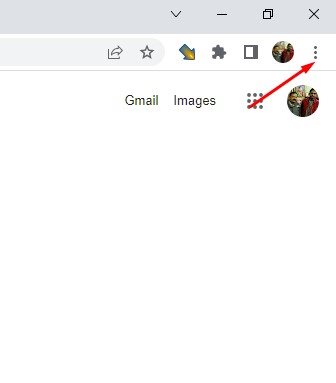
2. من قائمة الخيارات التي تظهر، حدد إعدادات.
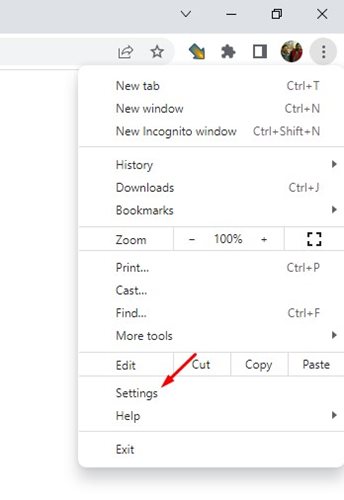
3. في صفحة الإعدادات، انقر فوق القسم أنت وجوجل إلى اليسار.
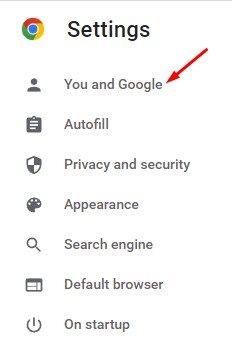
4. على اليمين، قم بالتمرير لأسفل إلى قسم "أخرى" الوظائف من جوجل وابحث عن الخيار ساعد في تحسين ميزات Chrome وأدائه.
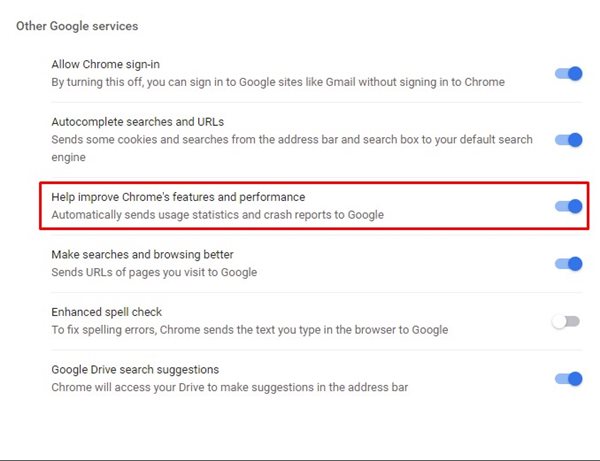
5. لتعطيل الإبلاغ عن الأعطال، يعطل مفتاح "المساعدة في تحسين ميزات Chrome والأداء". 👇
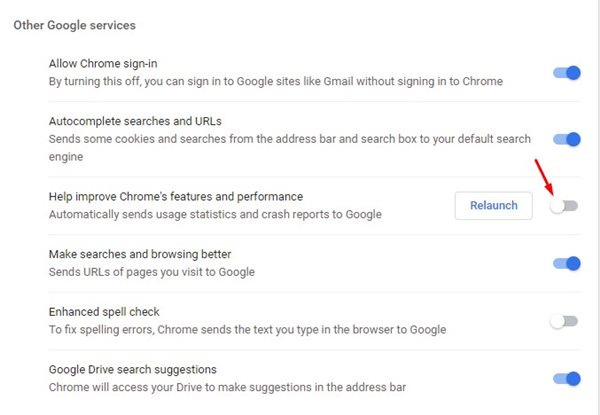
تمنع هذه الخطوات البسيطة Chrome من إرسال تقارير الأعطال إلى Google. للحفاظ على سلامتك، يوصى باستخدام متصفح ويب خاص. إذا كنت بحاجة إلى مزيد من المساعدة بشأن تقارير أعطال Chrome، فأخبرنا بذلك في التعليقات! 🗨️💬




















